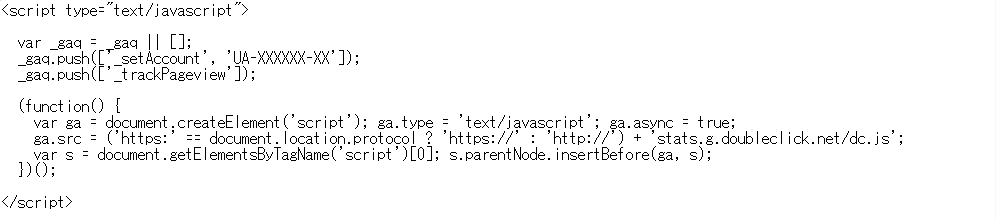Google Analyticsとは、サイトにトラッキングコードを埋め込むことにより、そのサイトの状況が分析できるサービス。
サイトソース内に
もしくは、
のような形で直接記載されていることが多い。
他に、外部ファイルとして読み込む場合もあり、
http://cafe-ninjin.com/ のように、
のように、ジャバスクリプトファイルに記載して、読み込ませることもある。
サイト内にグーグルアナリティクスが入っているか?を知るには、
サイトのソースを表示し ua- (ユーエーハイフン)で検索する方法が手っ取り早い。
ua- で引っかからないときは、analy とか ga.js などで検索する。